Змініть налаштування дозволу календаря Outlook, щоб вирішити проблему
- Календар Outlook дозволяє користувачам ефективно керувати, планувати та організовувати події, зустрічі та наради.
- Ви не зможете редагувати події, якщо у вас немає необхідних дозволів або якщо календар перебуває в режимі лише для читання.
- Зміна дозволів календаря Outlook або ввімкнення покращень спільного календаря вирішить проблему.
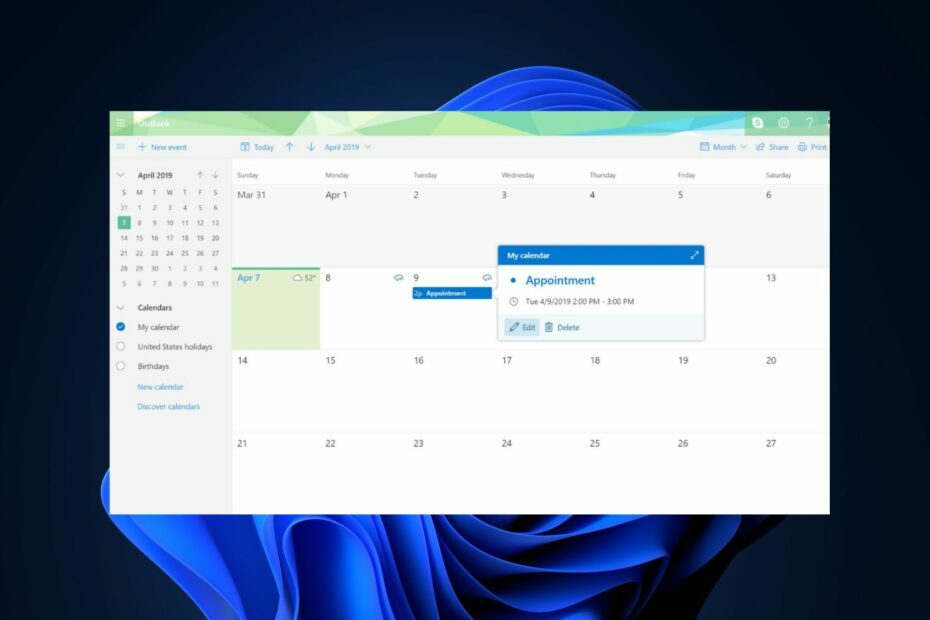
Календар Microsoft Outlook дозволяє користувачам планувати та змінювати події, зустрічі чи зустрічі.
Кілька читачів скаржилися на те, що календар Outlook не дозволяє редагувати. Це може статися через проблеми синхронізації або проблеми з сервером. У цій статті ми розповімо вам про спрощені кроки щодо вирішення проблеми, коли календар Outlook не дозволяє редагувати.
- Чому календар Outlook не дозволяє редагувати?
- Як дозволити календар Outlook редагувати?
- 1. Оновіть програму Outlook до останньої версії
- 2. Змініть дозволи календаря Outlook
- 3. Увімкнути покращення спільного календаря
Чому календар Outlook не дозволяє редагувати?
ІТ-спеціалісти повідомили про кілька важливих причин, чому календар Outlook не дозволяє редагувати. Нижче наведено деякі з них:
- Проблеми з дозволом – Якщо ви не маєте/надаєте іншим необхідні дозволи на редагування подій у календарі, ви можете зіткнутися з обмеженнями або Помилки Outlook у спільному календарі.
- Застаріле програмне забезпечення – Застарілі версії програми Outlook можуть спричинити проблеми сумісності та обмежити можливості редагування.
- Проблеми синхронізації – Проблеми з синхронізацією в календарі Outlook може перевести календар у режим лише для читання, що, у свою чергу, може спричинити обмеження редагування.
- Пошкоджені дані програми – Якщо календар дані програми пошкоджено це може запобігти редагування подій.
Тепер, коли ви знаєте деякі потенційні причини, чому календар Outlook не дозволяє редагувати, як описано вище, давайте перейдемо до виправлень.
Як дозволити календар Outlook редагувати?
Перш ніж братися до будь-якого розширеного усунення несправностей або налаштування налаштувань, можливо, варто спробувати такі попередні перевірки:
- Перевірте налаштування спільного доступу до календаря Outlook, щоб переконатися, що ви маєте відповідні права на редагування.
- Спробуйте відредагувати свій календар за допомогою Outlook Web App (OWA), щоб усунути проблему.
- Переконайтеся, що ви використовуєте останню версію Outlook і що він оновлений.
- Очистити кеш і файли cookie вашого браузера, оскільки це може допомогти вирішити різні проблеми.
Якщо проблема не зникає після виконання наведених вище перевірок, спробуйте наступні додаткові налаштування.
1. Оновіть програму Outlook до останньої версії
- Відкрийте програму Microsoft Outlook.
- Виберіть Файл і натисніть на Офісний обліковий запис.
- Виберіть Параметри оновлення і натисніть на Оновити зараз.

- Зачекайте, доки завершиться оновлення, і перезапустіть програму Outlook.
Оновлення програми Outlook до останньої версії допомагає вирішити проблему з календарем Outlook, не допускаючи проблем із редагуванням і помилок. Ви також можете видалити програму Outlook і відвідати сторінку завантаження Outlook, щоб повторно інсталювати останню версію.
2. Змініть дозволи календаря Outlook
- Запустіть програму Outlook і натисніть на Календар значок у нижньому лівому куті.

- Клацніть правою кнопкою миші на календар якими ви хочете поділитися, і натисніть Властивості з контекстного меню.
- Перейдіть до Дозволи вкладка.
- Виберіть ім'я користувача якому ви дозволите редагувати свій спільний календар у розділі Ім'я або клацніть додати щоб додати дозволи для нового користувача.

- Далі виберіть Може редагувати від Рівень дозволу випадаючий список.
- Натисніть на в порядку кнопку для виходу з діалогового вікна.
Користувачі, яким ви надали дозвіл на редагування календаря Outlook, тепер зможуть редагувати ваш спільний календар. Спробуйте наступне виправлення, якщо ви все ще не можете редагувати календар Outlook.
- 2 способи відкликати та повторно надіслати електронний лист у Outlook
- Як створити та використовувати категорії в Outlook: підвищте свою продуктивність
- Як додати свята до календаря Outlook
- Як надрукувати електронну пошту з програми Outlook Web & Desktop
- Як перейменувати свою електронну пошту в Outlook
3. Увімкнути покращення спільного календаря
- По-перше, відкрити Outlook і перейдіть до Файл і натисніть Налаштування аккаунта.

- Двічі клацніть на Обліковий запис Microsoft Exchange використовується для керування чужим календарем і натисніть Зміна.
- Натисніть на Більше налаштувань, а потім перейдіть до Просунутий вкладка.
- Поставте прапорець поруч Увімкніть покращення спільного календаря.

- Потім натисніть в порядку і перезапустіть програму Outlook.
Однак зауважте, що параметр покращення спільного календаря доступний лише для передплатників Office 365, які використовують останню версію програми Outlook, або тих, хто використовує Outlook Web App.
Тепер папку або елемент має бути вилучено з режиму лише для читання, що дозволить вам редагувати та вносити необхідні зміни. Якщо буде запропоновано, підтвердьте свою дію. Крім того, ви можете вимкніть робочу книгу з режиму лише для читання за допомогою нашого посібника.
Сподіваємось, тепер ви можете вирішити проблему, коли календар Outlook не дозволяє редагувати, дотримуючись цих інструкцій.
Крім того, якщо ви неможливо видалити події календаря, ви можете переглянути наш докладний посібник щодо того, як це виправити.
Крім того, якщо ваш Оновлення нарад Outlook не оновлюються в календарі, ось спрощені способи вирішення проблеми.
Якщо цей посібник допоміг вам, поділіться ним з усіма, кому це може бути корисно. Крім того, не соромтеся використовувати розділ коментарів нижче, якщо у вас є запитання чи пропозиції.


